Az Android eszköz szinkronizálja a mobil eszközöket az utóbbi időben, jelentős változásokon ment keresztül. Az új technológia alapja a MTP-eszköz-meghajtók, feltéve, hogy az eszköz egy univerzális USB porton keresztül közvetlenül kapcsolódik egy laptophoz vagy a számítógéphez.
Mi az MTP-eszköz?
Az MTP technológiát először 2008-ban jelentették meg mobil eszközökah Méhsejttel a műtőben android rendszer Fagylalt szendvics. Abban az időben ezt a rendszert figyelembe vették a csomag fő részét windows programok A médiát azonban akkor szabványosították, mint az egyik legfontosabb USB-eszköz. Ez az oka annak, hogy a mobil eszközök csatlakoztatásakor a helyhez kötött operációs rendszerek csak MTP-eszközként határozzák meg. Alapvetően azonban ez a fejlemény nem új. Nagyon hasonlít a PTP protokollokra vagy annak egyik változatára kiegészítő kiterjesztések formájában.
USB háttértár alternatívája
Ha a rendszer működéséről beszélünk, akkor világossá válik, hogy az illesztőprogram telepítése nélkül alapvetően lehetetlen. Az USB MTP-eszközön keresztüli szokásos információcseréhez viszonyítva az illesztőprogram kicsit másképp működik. Az új technológia fő különbsége a következő. Ha szabványos kapcsolatot használ az USB háttértár használatával, két partíció jön létre (az alkalmazásokhoz és a médiafájlokhoz külön). Az egyik szakasz mindig a másiktól függ.
Bizonyos esetekben azonban felmerülhet olyan helyzet, amikor a táblagép vagy az okostelefon nem fér hozzá az egyik szakaszhoz, és a számítógép mindkét részt érzékeli. Ez az oka annak, hogy az SD-kártyára telepített alkalmazások nem indulnak el és nem működnek. Az MTP-eszköz használatakor egyszerűen nincsenek ilyen korlátozások. A FAT fájlrendszert sem kell használni.
Ha korábban a szabad lemezterület újraelosztását az egyik partíciónak a másikra gyakorolt \u200b\u200bhatása miatt hajtották végre, akkor ebben az esetben ez nem történik meg. Érthetőbben: a szakasz szabad területének növekedése korábban egy másik szakasz csökkenéséhez vezetett. Most mindkét szakasz változatlan marad.
Az illesztőprogram telepítése Windows rendszerre
Az eszköz és a Windows szinkronizálásakor fontolja meg a szokásos illesztőprogram-telepítés végrehajtását. Tegyük fel, hogy van egy tablet és okostelefon a Samsung-tól. Amikor egy eszközt először csatlakoztat a számítógéphez, rendszerint egy üzenet jelenik meg, amelyben kijelenti, hogy új eszközt találtak. Esetünkben a Samsung MTP-eszközéről fogunk beszélni. A rendszer telepíti a szinkronizáláshoz szükséges illesztőprogramot. Ezt követően az adatátvitel a szokásos módon történik USB csatlakozáskülső SD kártya észlelésekor és belső tárolóhely. Természetesen olyan hibák is megjelenhetnek, mint például az „illesztőprogram nincs telepítve”. Nézzük lassan rájuk egy kicsit később.
Alapvetően az ilyen eszközökön szinte mindig automatikusan telepíti az összes szükséges illesztőprogramot operációs rendszer Windows-t. Használhat alternatív módszereket is, amelyek a táblagéphez és az okostelefonhoz megfelelő programok telepítéséhez kapcsolódnak. Tehát például ugyanazokat az MTP-eszközillesztőket automatikusan telepítik a Samsung termékekre, a Kies alkalmazás legújabb verziójával. Érdemes megjegyezni, hogy a Samsung nem engedi meg az illesztőprogramokat a mobil eszköz minden egyes modelljéhez.
Tehát keresse meg az illesztőprogramokat Galaxy Note 2 vagy S6 esetén nincs értelme. A HTC okostelefonokhoz speciális szoftverre van szükség, melynek neve a HTC Sync Manager. Bizonyos esetekben firmware telepítésre van szükség FastBoot módban. Az LG eszközökhöz tartozó illesztőprogramot a gyártó hivatalos webhelyén találja meg.
A Nexus esetén kipróbálhatja az ADB RUN segédprogramot, vagy telepítheti az illesztőprogramokat a szabványos „Eszközkezelő” használatával. A Sony eszközöinek használatakor két lehetőség lehetséges: FlashTool illesztőprogramok használata vagy a Sony PC Suite telepítése. Alapvetően nincs különbség, szem előtt kell tartani, hogy ez két egymást kölcsönösen kizáró program. Az egyik telepítésekor jobb, ha azonnal eltávolítja azt.
Használja Mac OS-en
Az almás laptopokkal és a pipacsokkal történő szinkronizáláskor az MTP-eszközként besorolt \u200b\u200beszközök használata nem különbözik nagyban a Windowshoz hasonlótól. A teljes bizalom érdekében csak telepíteni tudja android app Fájl átvitelés ennyi. Ellenkező esetben a problémáknak nem szabad felmerülniük.
Telepítés Linux rendszerekre (Ubuntu)
Linux rendszereken, sajátosságuk miatt, az MTP eszközillesztők telepítése kissé bonyolultabb. Például vegye figyelembe az Ubuntu verzió illesztőprogramjainak telepítését, amikor a Nexus illesztőprogramját telepíti. Használnia kell a parancs ablakot, amely beállítja a sudo nano –w /etc/udev/rules.d/51-android kombinációs szabályokat.
Ezután a SUBSYSTEM \u003d\u003d “usb”, ATTR (idVendor) \u003d\u003d “04e8”, ATTR (azonosító termék) \u003d\u003d “6860”, MODE \u003d “0600”, OWNER \u003d “Felhasználónév” parancs kerül beírásra. Ezt követően végre kell hajtania a sudo apt-get install mtpfs, a sudo mkdir / media / GNexus és a sudo chmod 775 / media / GNeus szekvenciákat. Most csatlakoztatnia kell a modult a számítógéphez, és be kell írnia a sudo mtpfs - o luba_other / media / GNexus parancsot. Ezt követően a Nutilis használatával bármilyen mappát és fájlt áthelyezhet. Egy fontos szempont: amikor az összes művelet befejeződött, ne felejtsük el használni az utolsó sudo umount mtpfs parancsot.
Hibák és azok kiküszöbölésének módszerei
Az illesztőprogram telepítése során bekövetkező hibák sajnos nem zárhatók ki. A legtöbb esetben Windows operációs rendszerek használatakor fordulnak elő. Próbáljuk megfontolni a leggyakoribb hibákat, valamint a megoldásukat. Mindenekelőtt meg kell vizsgálni, hogy a használt segédprogramok megfelelőek-e legújabb verziók.
Ha minden rendben, de az MTP-eszköz illesztőprogramja továbbra sem működik, megpróbálhatja telepíteni kézi üzemmódban. Ehhez lépjen az "Eszközkezelő" oldalra. Ha az eszköz nem működik megfelelően, vagy az illesztőprogram nincs telepítve, akkor maga az eszköz sárga ikonnal lesz megjelölve. Itt minden nagyon egyszerű. Keresse meg az illesztőprogram frissítés gombját a tulajdonságokban, és csak a kompatibilis eszközöket válassza ki a listából. Ha ez a művelet nem segít, akkor az illesztőprogramot el kell távolítania, majd újra telepítenie kell automatikus mód.
Ha ez nem működik, jelölje meg a rendszernek azt a helyet, ahol a telepítési elosztást a szükséges információkkal tárolni fogja. Bizonyos esetekben ez sem hatékony. Ennek sok oka lehet. Bizonyos esetekben a rendszerbe történő telepítés frisseket takarít meg windows verziók Médialejátszó Valószínűleg csak ellenőriznie kell a rendszert kemény szakasz lemez hibákat. A probléma bármi lehet. Időnként előfordul, hogy maga a "natív" médialejátszó készít ilyen típusú hibákat és meghibásodásokat.
Ez a lehetőség sem zárható ki. Ebben a helyzetben, ha a Windows 7 vagy újabb verziót használja, megpróbálhatja letiltani a multimédiás összetevőket a "Vezérlőpult" "Programok" szakaszában. Az ilyen kudarcoknak számos oka van. Ezért lesz a legtöbb egyszerű módon A probléma megoldása egy összetettebb és bíboros módszerre vezet. Mindegyik esetben figyelembe kell venni a sajátosságokat adott eszköz. Amint azonban a gyakorlat azt mutatja, e probléma univerzális megoldása lehet a használata rendszerleíró adatbázis.
A HKEY_LOCAL_MACHINE fő részében elegendő megtalálni a UpperFilters kulcsot, és törölni azt a fán történő egymás utáni mozgatással. Ez nem befolyásolja az operációs rendszer teljesítményét. A kapcsolat azonban végül a várt módon működik. Érdemes azonnal megjegyezni ezt a módszert a legtöbb esetben a Samsung által gyártott készülékek esetében hatékony.
következtetés
az ez a felülvizsgálat Megpróbáltuk röviden leírni az MTP-technológia használatával kapcsolatos fő kérdéseket. Mint láthatja magának, a felhasználónak nem kell keményen dolgoznia az illesztőprogram telepítésekor, kivéve, ha természetesen Linux rendszert használ. Az illesztőprogramok telepítésekor bekövetkezett összes főbb hiba meglehetősen egyszerű. Mindazonáltal minden esetben kívánatos megállapítani, hogy mi okozza a problémát. Sokkal jobb, ha drasztikus műveleteket hajt végre, például töröl a rendszerleíró kulcsot.
A legtöbb esetben azonban nem lehetnek hibák, különösen, ha a legtöbbet telepíti friss verziók további szoftver. Mindenesetre keresse fel a mobil eszközök gyártóinak hivatalos forrásait. Természetesen megtalálhatja a hivatalos weboldal súgóját, amely leírja az ilyen típusú problémák kezelésének folyamatát. Valószínűleg a probléma még a Windowsban sem, hanem a letiltott beállításokban és funkciókban, vagy akár az eszköz firmware-ében található.
Ha nem akarja pazarolni az időt a vadászatra a számítógéphez szükséges illesztőprogram után, nyugodtan használjon dedikált önműködő telepítőt. Csak a képzett és frissített illesztőprogramokat választja ki az összes hardver alkatrészre. A SCI illesztőprogramok telepítőjének letöltéséhez kövesse az alábbi lépéseket ezt link.
| eszköz: | USB MTP illesztőprogramok telepítője | |
| verzió: | 2.0.0.18 | |
| Dátum: | 2017-09-03 | |
| Fájlméret: | 1,12 Mb | |
| Támogatott operációs rendszer: | Windows 2000, Windows XP, Windows Vista, Windows 7, Windows 8 | |
| Töltse le az illesztőprogram-telepítőt | ||
USB MTP: Illesztőprogramok listája
3 meghajtó található az „USB MTP eszköz” számára. A szükséges illesztőprogram letöltéséhez válassza ki az alábbi listából, majd kattintson a „Letöltés” \u200b\u200bgombra. Kérjük, ellenőrizze, hogy az illesztőprogram verziója teljes mértékben megfelel-e az operációs rendszer követelményeinek, annak működési pontossága érdekében.
| verzió: | 5.2.5326.4762 | Letöltés |
| Dátum: | 2012-05-10 | |
| Fájlméret: | 1.7M | |
| Támogatott operációs rendszer: |
| verzió: | 1.1.0.0 | Letöltés |
| Dátum: | 2012-02-27 | |
| Fájlméret: | 8.8m | |
| Támogatott operációs rendszer: | Windows XP 64 bites, Windows Vista 64 bites, Windows 7 64 bites, Windows 8 64 bites |
USB MTP: A laptopok támogatott modelljei
Összeállítottuk az „MTP USB eszköz” telepítéséhez alkalmazható népszerű laptop modellek listáját. A célzott laptop modellre kattintva áttekintheti a kompatibilis eszközök átfogó listáját.
| # | gyártó | modell | eszközök |
| 1 | IBM | 8141WT1 | 34 eszközlista |
| 2 | IBM | ThinkCentre S51 (8172Y3V) | 23 eszközlista |
| 3 | HP | HP Compaq dc5100 SFF (EQ116US) | 37 eszközlista |
| 4 | HP | KA915AA-ABF s3341.f | 27 eszközlista |
| 5 | Seneca | V56683 | 33 eszközlista |
| 6 | HP | HP d530 CMT (DP002C) | 28 Eszközlista |
| 7 | IBM | ThinkCentre M51 (8141WT1) |
Android alkalmazás / vnd.android.package-archive Android app
Android A-tól Z-ig: Mi az MTP rövidítés mögött, és hogyan kell azt megfelelően kezelni
MTP (Médiaátvitel protokoll) először az méhsejt. A protokoll kissé eltér a szokásosól USB Tárolás (UMS), amelyben bekapcsolja az USB mod modult, és megkezdi a fájlok mozgatását. És azóta MTP része lett, jó lenne megismerni az összes árnyalatokat. A bejegyzésben mindent megpróbálunk kitalálni, mi is pontosan ez a protokoll, mi az igénye rá, és hogyan állítsuk be a fájlátvitel megkönnyítése érdekében.
Mi az MTP?
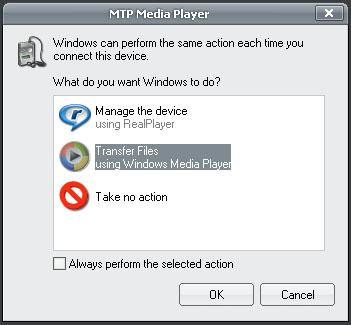
MTP egy egyéni kiterjesztések halmaza a PTP (kép Átviteli protokoll ), amelynek célja a fájlok és a kapcsolódó metaadatok átvitele a USB. Még mindig itt vagy? Akkor folytassuk tovább.
A szerkezet eredetileg része A windows médiade 2008-ban MTP típusként lett szabványosítva USB eszközöket, ezáltal bevált szabványokká válnak. Ha Ön az iriver vagy a Creative MP3 lejátszók tulajdonosa, valószínűleg találkozott MTP. Ha olyan digitális fényképezőgépet használ, amelyet számítógéphez csatlakoztatva automatikusan eszközként ismeri fel, akkor részt vesz a munkában RTRamely lényegében ugyanaz, mint a MTP. A dolog elég idős, de nem az Android.
Miért érdemes MTP-t használni az USB-háttértár helyett?
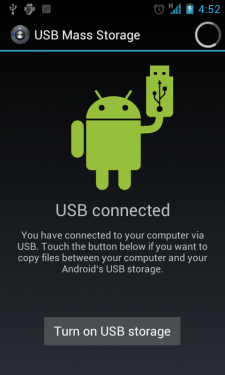
A használat lényege MTP abban rejlik, hogy a mobil eszközök gyártóinak nem kell két külön szekciót létrehozniuk, az egyiket az alkalmazásokhoz, a másikat a médiafájlokhoz. Korábban mögöttük bűn volt, amely a második szakasz kibővítését jelentette az első rovására, és ez nagyon gyakran helyhiányhoz vezetett az új alkalmazásokhoz. C MTP mindkét fájltípus együtt tárolható.
-ban USB háttértár Van egy nagy hátránya - memóriapartíciók létrehozásakor egyikük teljes mértékben a másik eszköz hatalmában van. Ez azt jelenti, hogy a táblagép vagy az okostelefon nem fog hozzáférni ehhez a szakaszhoz, de a számítógép, amelyhez az eszköz csatlakozik, mindenféle módon használható. Ezért egyes alkalmazások, különösen az SD-kártyára helyezett widget-ek, nem működnek.
További előny MTP van nem kell használni a FAT fájlrendszert tárolásra. Ez végül többhez vezet gyors munka készüléket.
MTP telepítés
Mivel a nap Windows XPMTP eszközök nélkül problémák nélkül működnek együtt. Csatlakoztassa agalaktikaösszefüggésválasszon MTP Mivel a kapcsolat típusa maga a számítógépes operációs rendszer megtalálja a szükséges illesztőprogramokat, akkor csak egy kicsit várnia kell. Biztosítja a fájlok bármilyen probléma nélküli mozgatását az okostelefon és a számítógép között. De mi a teendő azoknak a felhasználóknak, akik inkább kedvelték?Linux és Mac?
Mac OS
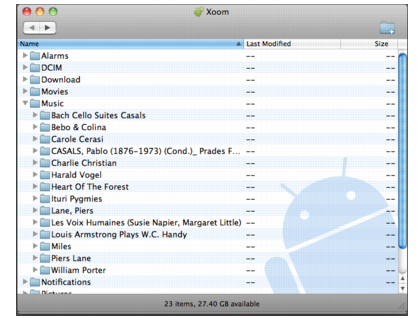
felszerel UDEV szabály, miután kinyíltunk szabályok fájl terminálon keresztül
sudo nano -w /etc/udev/rules.d/51-android.rules
Ezután írja be következő sor a fájl alján (feltétlenül adja meg a felhasználónevet):
SUBSYSTEM \u003d\u003d "usb", ATTR (idVendor) \u003d\u003d "04e8", ATTR (idProduct) \u003d\u003d "6860", MODE \u003d "0600", OWNER \u003d "
Akkor a következő fordulat érkezik:
- sudo apt-get install mtpfs
- sudo mkdir / media / GNexus
- sudo chmod 775 / media / GNexus
Ezután csatlakoztassa galaktika összefüggés a számítógépre, és az előző ablakkal azonos ablakban írja be:
sudo mtpfs -o luba_other / media / GNexus
Ez mind lehetővé teszi a fájlok használatával történő húzását Nautilus, és ne felejtse el beírni a következő parancsot a munka befejezése után:
sudo umount mtpfs
alternatív
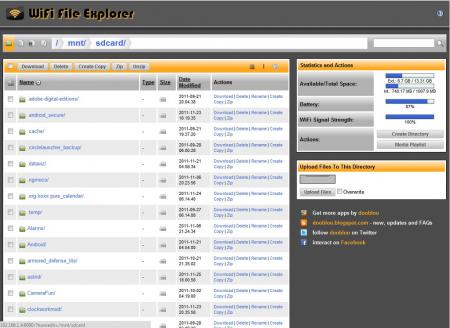
Alternatív megoldásként kombinációt is használhat Wifi fájlböngésző és QuickSSHd és küldeni vezeték nélküli fájlok.
Android A-tól Z-ig: Mi az MTP rövidítés mögött, és hogyan lehet azt megfelelően kezelni:
értékelés 80-ból 80 80 értékelés alapján.
Csak 80 értékelés.
Az utóbbi időben az Android operációs rendszeren alapuló mobil eszközök szinkronizálása a szokásos számítógépes rendszerekkel meglehetősen erőteljes változásokon ment keresztül. Az új technológia az úgynevezett MTP eszközmeghajtó használatán alapult, amikor az eszközt egy univerzális USB porton keresztül közvetlenül csatlakoztatta a számítógéphez vagy laptophoz.
Mi az MTP-eszköz?
Általánosságban az MTP technológia (a Média először 2008-ban látta fényét a Honeycomb-tal rendelkező mobil eszközökön az OS Android Ice Cream Sandwich-ben. Abban az időben a Windows Media csomag szerves részének tekintették, de akkor szabványosították, mint az egyik fő USB-eszköz típusát).
Ezért állnak helyben az operációs rendszerek, amikor egy mobil eszközhöz csatlakoznak, és MTP-eszközként definiálják. Valójában maga a fejlesztés nem volt valami új, mivel nagyon hasonlít a PTP (Picture Transfer Protocol) protokollokra, pontosabban az egyik fajtája kiegészítő kiterjesztések formájában.
MTP eszközmeghajtó az USB háttértár alternatívájaként
Ami az ilyen rendszer működését illeti, valószínűleg egyértelmű, hogy az illesztőprogram telepítése nélkül alapvetően lehetetlen. Az USB MTP-eszközön keresztüli szokásos adatcseréhez viszonyítva az illesztőprogram kissé másképp működik.
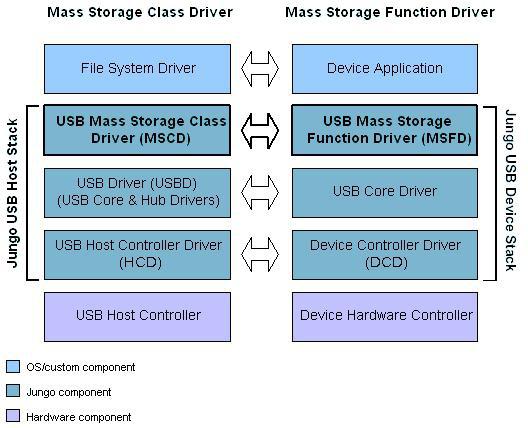
A legfontosabb különbség, az új technológia előnye, a következő. A helyzet az, hogy ha egy szabványos kapcsolatot használ, amikor uSB súgó A Mass Storage két partíciót hoz létre (a médiafájlokhoz és az alkalmazásokhoz külön), és egyikük mindig a másiktól függ. Van olyan helyzet, hogy az okostelefonnak vagy a táblagépnek nincs hozzáférése az egyik szakaszhoz, és a számítógép mindkettőt érzékeli. Ez az a helyzet, amikor az SD-kártyára telepített alkalmazások nem csak nem működnek, de még nem indulnak el.
Az MTP-eszköz használata esetén nincsenek ilyen korlátozások. Ezenkívül nincs szükség a FAT fájlrendszer használatára. És ha korábban újraelosztás szabad hely az egyik szakasznak a másikra gyakorolt \u200b\u200bhatása miatt volt, ebben az esetben semmi ilyen nem létezik. Egyszerűen fogalmazva: mielőtt az egyik partíció szabad helyének iránti lelkesedés a másik méretének csökkenését eredményezte. Most mindkét szakasz változatlan marad.
Normál illesztőprogram-telepítés Windows rendszeren
Most nézzük meg, hogyan történik a szokásos illesztőprogram-telepítés az eszköz és a Windows szinkronizálásakor. Tegyük fel, hogy van egy Samsung okostelefon vagy táblagépünk.
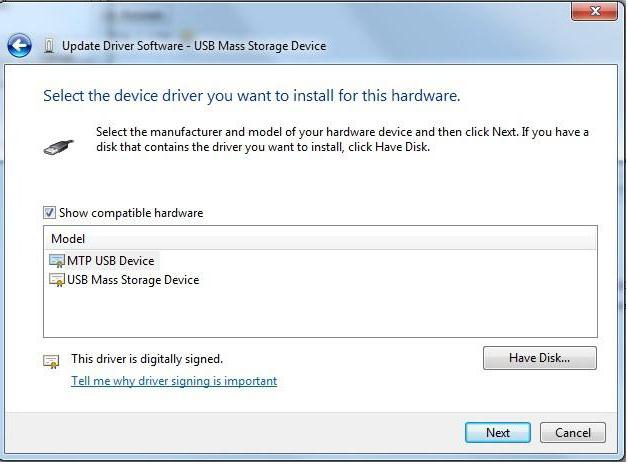
Általános szabály, hogy általában amikor először csatlakoztat egy eszközt egy számítógépes terminálhoz, a rendszer üzenetet jelenít meg a tálcán, hogy új eszközt találtak (esetünkben a Samsung MTP Device). Maga a rendszer minden probléma nélkül telepíti a szinkronizáláshoz szükséges illesztőprogramot, amely után az adatátvitel a szokásos USB-kapcsolathoz hasonlóan elvégezhető, amikor mind a belső meghajtó, mind a külső SD-kártya felismerésre kerül. Hibák természetesen jelentkezhetnek (mint például a "Samsung Mobile MTP eszköz illesztőprogramja nincs telepítve"), de egy kicsit később velük foglalkozunk.
Általános illesztőprogram-telepítési útmutató a legtöbb Android-eszközhöz
A szükséges illesztőprogramok automatikus telepítése a Windows operációs rendszer által elvileg szinte mindig működik. Használhat azonban alternatív módszereket a kapcsolódó segédprogramok telepítéséhez egy okostelefonhoz vagy táblagéphez.
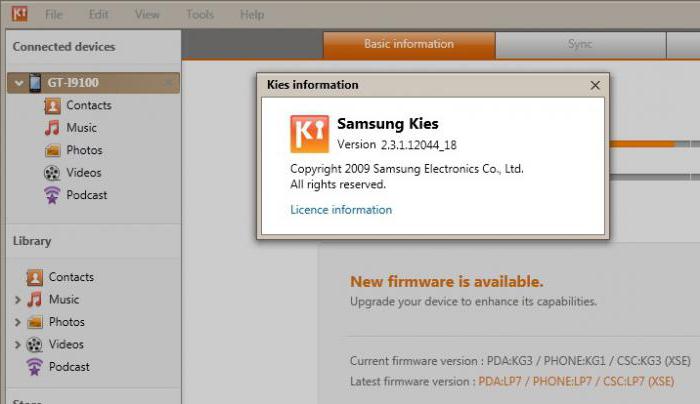
Tehát például ugyanaz a Samsung MTP eszköz illesztőprogram automatikusan települ, amikor elérhető a Kies alkalmazás legújabb verziója. Vegye figyelembe, hogy a Samsung nem engedi meg az illesztőprogramokat a mobil eszköz minden egyes modelljére, ezért nincs értelme ezeket keresni, mondjuk, az S6 vagy a Galaxy Note 2.
A HTC okostelefonokhoz a HTC Sync Manager nevû speciális szoftvert kell használni (néha szükség lehet a firmware telepítésére FastBoot módban). Az LG esetében az illesztőprogram megtalálható a kifejezetten a gyártó hivatalos webhelyén konkrét modell. A Nexus esetén az ADB RUN segédprogramot kell telepítenie, és telepítenie kell az illesztőprogramot a szabványos „Eszközkezelőből”. A Sony modulok használatakor két lehetőség van: a Sony PC Suite telepítése vagy a FlashTool illesztőprogramok használata. Alapvetően nincs különbség, de ne feledje, hogy ez két egymást kölcsönösen kizáró program - az egyik telepítésekor a másikot előbb törölni kell.
Használja Mac OS-en
Az MTP-eszköznek besorolt \u200b\u200beszközök használata helyhez kötött „pipák” vagy „alma” laptopokkal történő szinkronizálás során nem különbözik nagyban a Windows rendszertől.
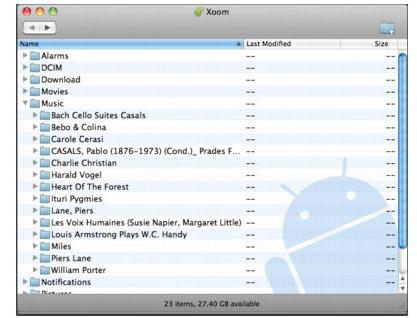
A teljes bizalom hiányában további telepítheti az Android File Transfer alkalmazást. Ellenkező esetben nem lehetnek problémák.
Telepítés Linuxra (Ubuntu)
Linux rendszereken, az specifikusságuk miatt, az MTP-eszközillesztők telepítése kissé bonyolultabbnak tűnik. Például vegye figyelembe ezt a folyamatot a Nexus illesztőprogramjának telepítéséhez.
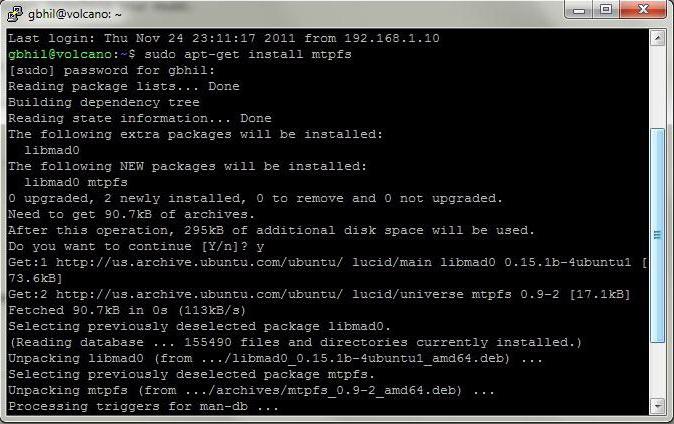
Tehát a parancs ablakot használjuk, amelybe először írjuk a sudo nano -w /etc/udev/rules.d/51-android.rules fájlokat (az UDEV szabályok beállítása). Ezután beírjuk a SUBSYSTEM \u003d\u003d "usb", ATTR (idVendor) \u003d\u003d "04e8", ATTR (idProduct) \u003d\u003d "6860", MODE \u003d "0600", OWNER \u003d "parancsot.<Имя пользователя>", majd ezt követően sorra végrehajtjuk a sudo apt-get install mtpfs, sudo mkdir / media / GNexus és sudo chmod 775 / media / GNexus sorokat.
Ezután csatlakoztassa a modult a számítógéphez, és írja be a sudo mtpfs -o luba_other / media / GNexus elemet. Most már a Nutilus használatával foglalkozhat fájlok és mappák mozgatásával. Igen, a legfontosabb dolog. Amikor az összes művelet befejeződött, feltétlenül használja a végső sudo umount mtpfs parancsot.
Lehetséges hibák és megoldások
Sajnos a hibák megjelenése szintén nem zárható ki. A legtöbb esetben ez csak a Windows operációs rendszerekre vonatkozik. Próbáljuk megfontolni a leggyakoribb hibákat és a legegyszerűbb módszereket azok kiküszöbölésére.
Először is érdemes ellenőrizni, hogy a kapcsolódó segédprogramok megfelelnek-e a legújabb verzióknak. Használatuk során tanácsos letölteni a legfrissebb disztribúciót a gyártó weboldaláról.
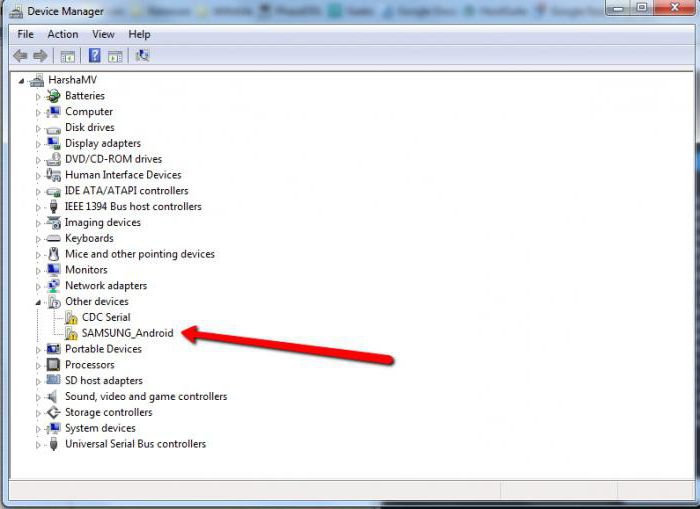
Ha az MTP-eszköz illesztőprogramja továbbra sem működik, megpróbálhatja manuálisan újratelepíteni. Ehhez lépjen az "Eszközkezelő" oldalra. Elméletileg, ha az illesztőprogram nincs telepítve, vagy maga az eszköz nem működik megfelelően, akkor azt sárga ikon jelöli. Itt minden egyszerű. Meg kell találnia az illesztőprogram frissítés gombját a tulajdonságokban, majd a listából csak a kompatibilis eszközöket kell kiválasztania. Ha ez nem segít, akkor azt el kell távolítania, majd automatikusan újra végrehajtania a telepítést. Ha ez nem működik, akkor meg kell adnia a rendszernek, ahol a szükséges információkat tartalmazó telepítő elosztó készlet tárolódik.
Néha azonban ez nem segít. Ennek okai tetszőleges számúak lehetnek. Bizonyos esetekben segíthet a Windows Media Player legújabb verziójának telepítése a rendszerre. Valószínűleg csak ellenőriznie kell a rendszerpartíciót. merevlemez hibákat, de soha nem tudhatod, mi lehet az. Előfordulhat, hogy az ilyen típusú hibákat vagy hibákat maga a „natív” médialejátszó is okozhatja (ezt az opciót sajnos nem zárjuk ki). Ebben a helyzetben, ha a Windows "hét" vagy annál magasabb verzióját használja, megpróbálhatja egyszerűen letiltani a multimédiás összetevőket a Vezérlőpult program részében.
Mint már egyértelmű, az ilyen kudarcok okait egyszerűen nem lehet megszámolni. Ezért a probléma megoldásának legegyszerűbb módszereitől a bonyolultabb vagy akár bíborosabban kell átmennie, figyelembe véve az ok sajátosságát az egyes esetekben és minden egyes eszközön.
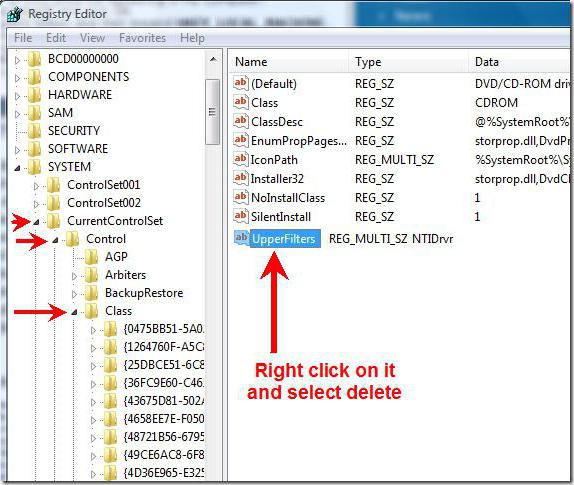
Amint azonban a gyakorlat azt mutatja, az egyik univerzális megoldás lehet a rendszerleíró adatbázis használata. Itt meg kell találnia az UpperFilters kulcsot, és törölnie kell azt a HKEY_LOCAL_MACHINE fő részben a fában történő szekvenciális navigáció révén (System \\ CurrentControlSet \\ Control \\ Class). Ez nem befolyásolja az operációs rendszer teljesítményét, de a kapcsolat a várt módon fog működni. Ne feledje, hogy a legtöbb esetben ez a módszer használható a Samsung készülékein.
következtetés
Itt elvileg dióhéjban foglalkozunk, és mindez az MTP technológiát használó kapcsolatok használatának fő kérdéseivel kapcsolatos. Mint láthatja, nem kell keményen dolgoznia az illesztőprogram telepítésében, kivéve a Linux rendszert. A fő hibákat meglehetősen egyszerűen el lehet távolítani, mindegyik esetben tanácsos megtudni a kiváltó okot, mielőtt bármilyen kardinális műveletet végrehajtana, például törölje a rendszerleíró kulcsot. De a legtöbb esetben nem lehetnek hibák, különösen akkor, ha a kiegészítő szoftver legfrissebb verzióit telepíti a moduljára.
Mindenesetre egyszerűen fordulhat a mobil eszközgyártók hivatalos online forrásaihoz. Bizonyára van egy súgórész, amely leírja az ilyen típusú problémákat. A probléma talán még a Windowsban sem, hanem például az eszköz firmware-jében vagy a letiltott funkciókban és beállításokban.
A közelmúltban szembesültem azzal a ténnyel, hogy okostelefonom teljesen megtagadta, hogy a Windows 8.1-ben MTP-eszközként definiálják. Ugyanakkor a fájlok összekapcsolása és átvitele PTP módban is megfelelően működött, ami természetesen beszélt a berendezés állapotáról. A telefon használata ilyen zavarral rendkívül kényelmetlenné vált, mivel az okostelefonomban nem került bevezetésre a Mass Storage mód, és a PTP módban csak az okostelefon DCIM és Képek mappái voltak láthatók számomra.
Ezért az Android fájlkezelőjét is alkalmaznom kellett a szükséges fájlok átvitelére ezekből a mappákból.
Ha az okostelefont MTP művelet (fájlátvitel) módba továbbítja, akkor a Windows eszközkezelőben ismeretlen eszközként határozta meg.
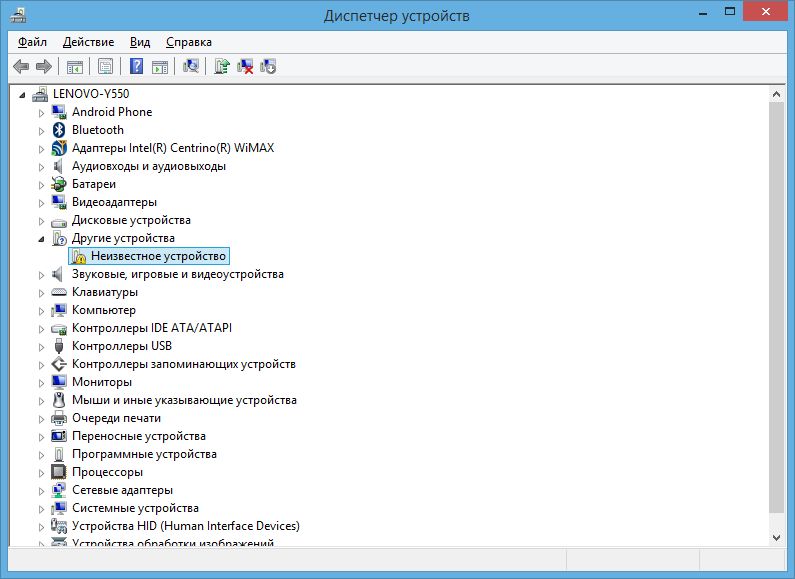
Természetes vágy az illesztőprogram automatikus frissítésére 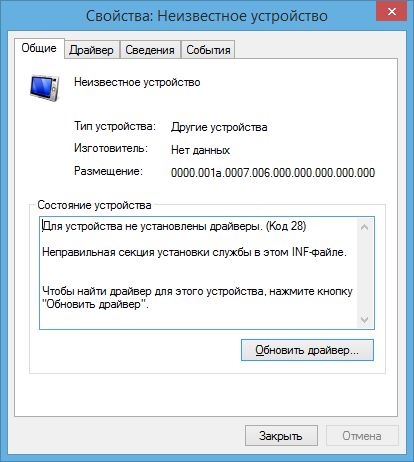
a várt hibához vezetett: 
A Windows MTP hiba kijavítása
Az Android okostelefon MTP módban történő csatlakoztatása során felmerülő hiba kijavításához manuálisan telepítse újra az illesztőprogramokat. Ehhez lépjen az eszközkezelőbe, kattintson a gombra ismeretlen eszköz majd kattintson az illesztőprogram frissítése gombra.
Ezután válassza a „Illesztőprogramok keresése ezen a számítógépen” lehetőséget: 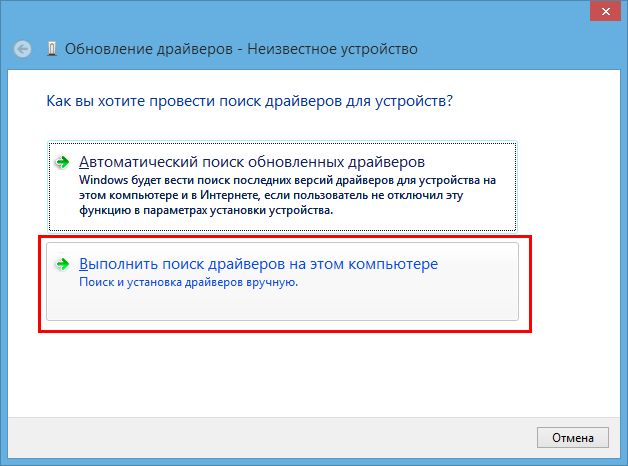
A következő ablakban válassza ki a "Válasszon meghajtót a már telepített illesztőprogramok listájából" elemet: 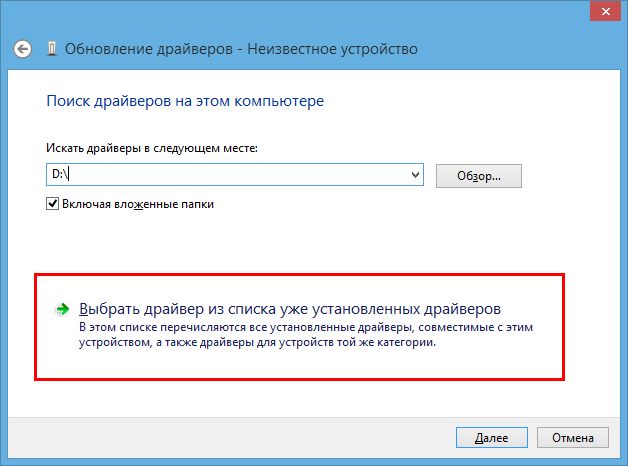
A rendszer által javasolt listában válassza az „Android Phone” lehetőséget: 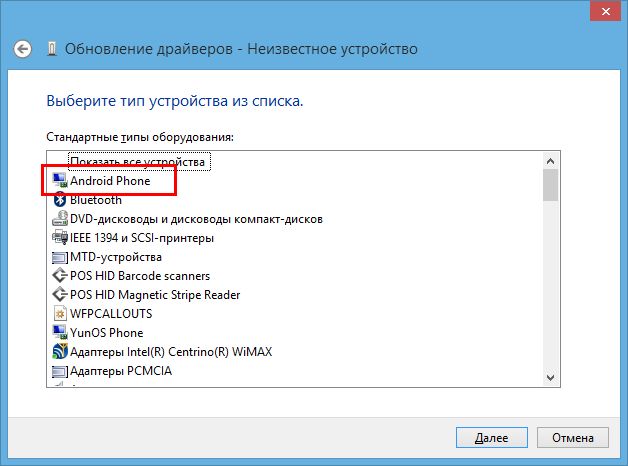
És akkor a kompatibilis USB - MTP eszközillesztő: 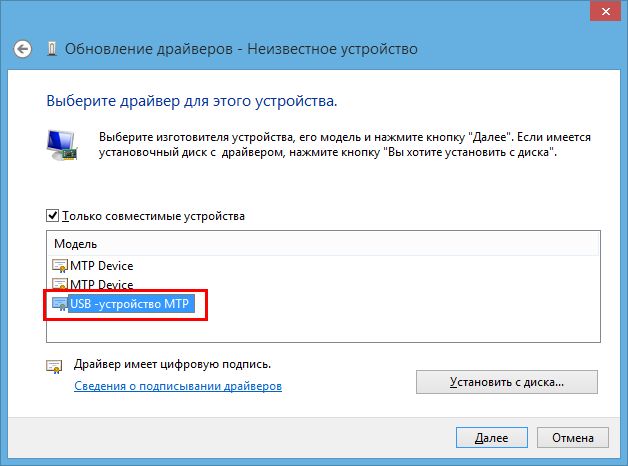
Ezután üzenetet fog látni az MTP illesztőprogram sikeres telepítéséről: 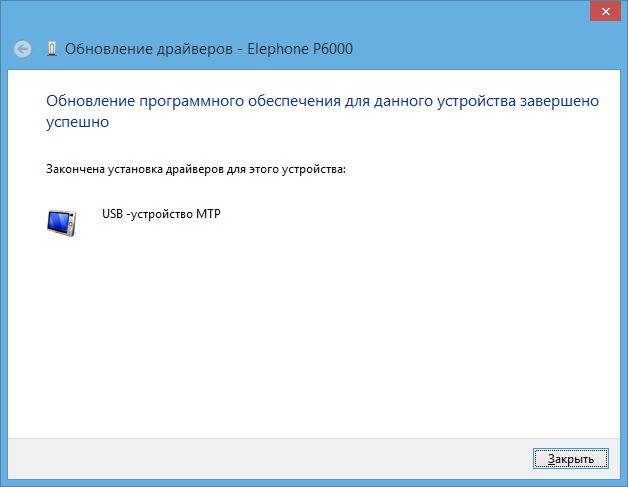
után mTP beállítások illesztőprogramok kézi üzemmódban, az okostelefonom kezdett megfelelően megjelenni az eszközkezelőben: 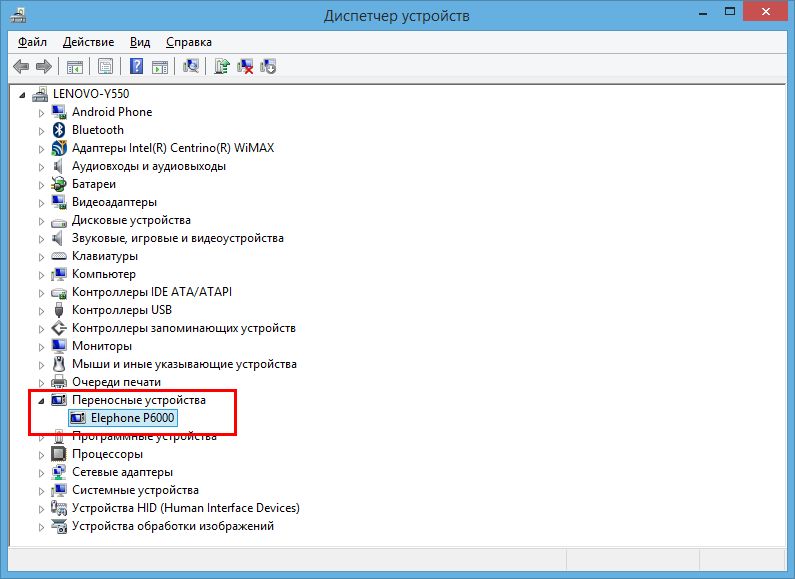
Az MTP fájlátviteli mód sikeresen helyreállt.
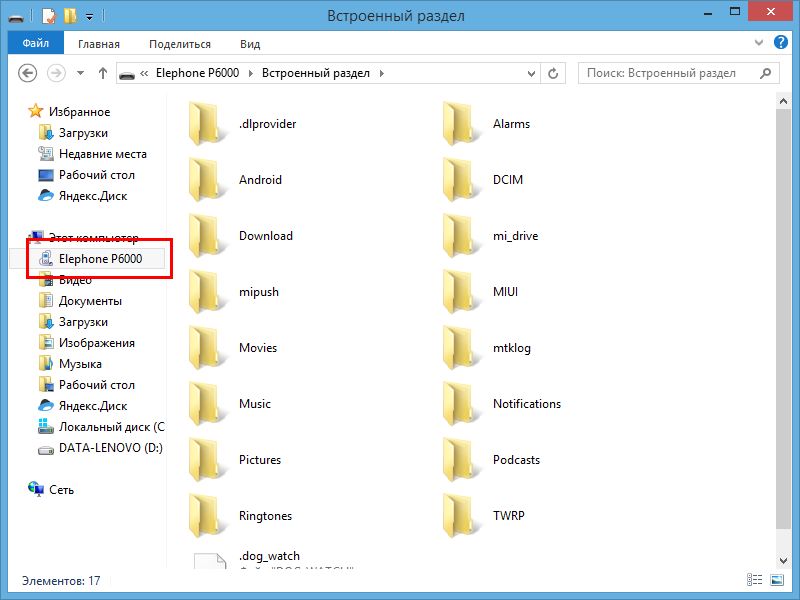
Mi az MTP?
Az MTP (Media Transfer Protocol) egy hardverfüggetlen protokoll, amelyet a Microsoft fejlesztett ki a digitális lejátszók számítógéphez történő csatlakoztatására.
A Windows operációs rendszerben az MTP nem fájlrendszer, de az alkalmazás szoftveres szinten támogatott, így nem fogja tudni használni a „kedvenc fájlkezelőt”, a fájlokat csak az Explorer és a Windows Media Player segítségével lehet rögzíteni.
Ez nem a legjobb módszer a számítógép és az okostelefon közötti adatcserére, de sajnos olyan készülékeken kell használni, ahol az üzemmód nincs megvalósítva USB meghajtó Tárolás
Használt felszerelések és programok
A vélemény elkészítésekor az Elephone P6000 okostelefon MIUI firmware-vel és lenovo laptop Y550 működéssel windows rendszer 8,1 x64.




